
- •Максим Кидрук
- •ArCon. Дизайн интерьеров и архитектурное моделирование для всех
- •Введение
- •От издательства
- •Глава 1 Знакомство с ArCon 2005
- •Общий принцип работы с программой
- •Объектно-ориентированное моделирование
- •Порядок разработки проектов в среде ArCon
- •Интерфейс и возможности ArCon 2005
- •Горизонтальная панель инструментов
- •Вертикальная панель инструментов
- •Глава 2 Настройка программы
- •Системные параметры
- •Настройка объектов
- •Стены
- •Двери
- •Окна
- •Лестницы
- •Крыша, слуховые и мансардные окна
- •Прочие объекты
- •Настройка элементов оформления плана
- •Параметры разрезов
- •Вспомогательные линии
- •Надписи и размеры
- •Линейка
- •Глава 3 Начинаем работу в ArCon
- •Проект ArCon
- •Создание нового проекта
- •Построение здания с использованием мастера проектов
- •Построение здания из отдельных стен
- •Объемная планировка зданий
- •Глава 4 Режим конструирования и работа с объектами
- •Дополнительные объекты конструирования
- •Создание лестниц
- •Балконы
- •Построение крыши дома
- •Слуховые окна и окна в крыше
- •Воспроизведение окружающего рельефа
- •Создание сечений
- •Итог: расширенный порядок построения модели дома в ArCon
- •Глава 5 Режим дизайна
- •Панель навигации и управления трехмерной сценой
- •Каталог текстур, материалов и объектов
- •Последние штрихи: визуализация и анимация
- •Сохранение проекта
- •Сохранение проекта в виде графического изображения
- •Экспорт трехмерных моделей и чертежей
- •Сохранение проекта как HTML-страницы
- •Сохранение проекта в виде исполняемого файла
- •Заключение
- •Оглавление
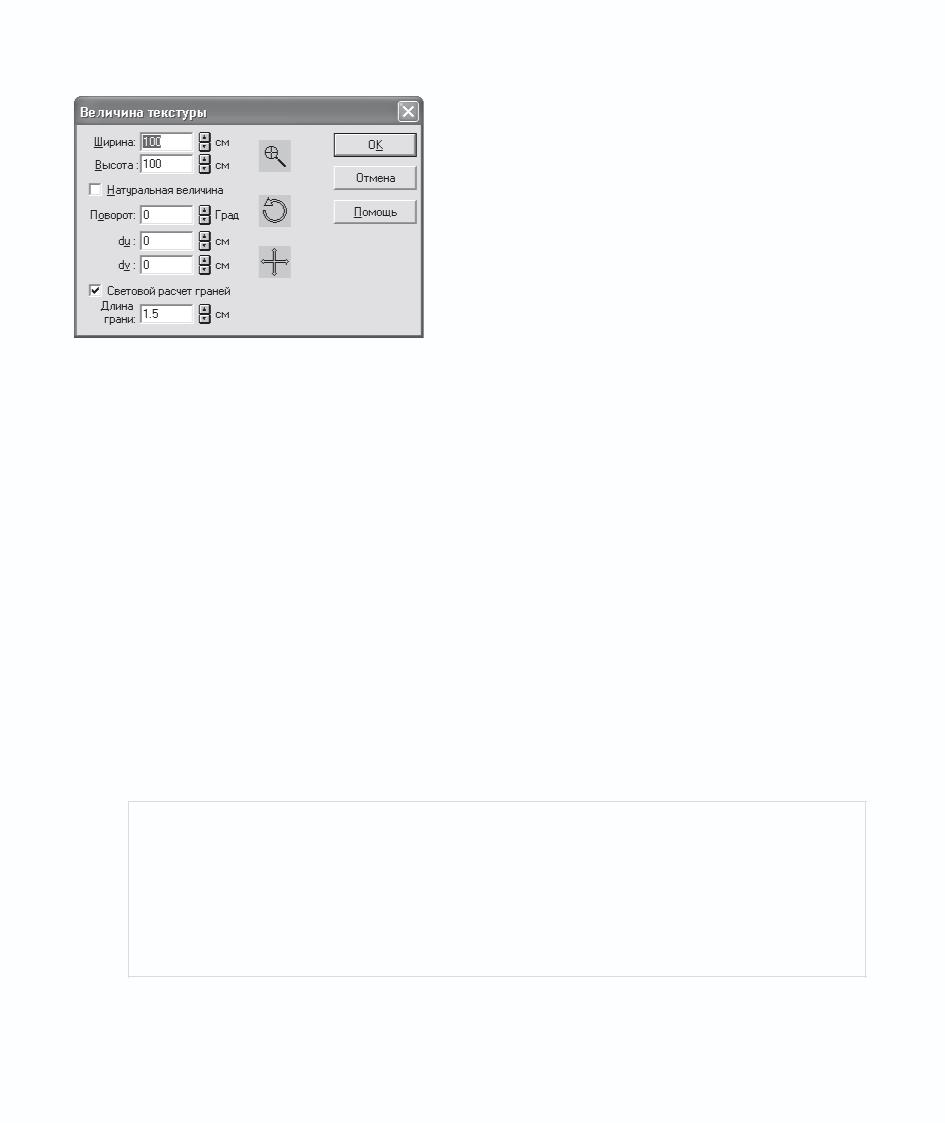
Рис. 2.55. Окно Величина текстуры
Команда Цвет и текстуру мешают реализует возможность смешивания текущей выбранной текстуры и цвета,
установленного в поле Цвет.
Описанное меню (см. рис. 2.54) одинаково для всех окон настроек, в которых предусмотрена возможность присвоения текстур различным объектам или их частям. Команды этого меню позволяют значительно расширить предложенный в программе набор текстур (местами он очень скуден), а также предоставляют очень полезную возможность смешивания текстуры и цвета.
Настройка элементов оформления плана
В системе ArCon, кроме объектов конструирования, есть еще некоторое количество элементов, которые к данным объектам отнести нельзя, но которые имеют большое значение при создании и оформлении чертежа. Это, в частности,
разрезы, размеры и надписи на чертеже, измерительная линейка и пр. У каждого из этих элементов также есть собственные настройки.
Параметры разрезов
Команда программного меню Опции → Разрезы открывает окно настройки разрезов и сечений (рис. 2.56), создаваемых в программе ArCon (см. рис. 1.15 и 1.16). Напомню, что для построения разреза предназначена команда Определение разреза,
кнопка вызова которой находится на вертикальной панели инструментов в режиме конструирования.
Примечание
Не путайте окно Разрезы (см. рис. 2.56) с окном настроек, появляющимся после завершения указания линии сечения во время работы с командой Определение разреза. Рассматриваемые здесь настройки являются предварительными настройками всех создаваемых в программе разрезов и сечений, а также настройками отображения разрезов. Окно, которое появляется после выполнения разреза, служит для более конкретного определения некоторых параметров разреза и завершения его формирования.
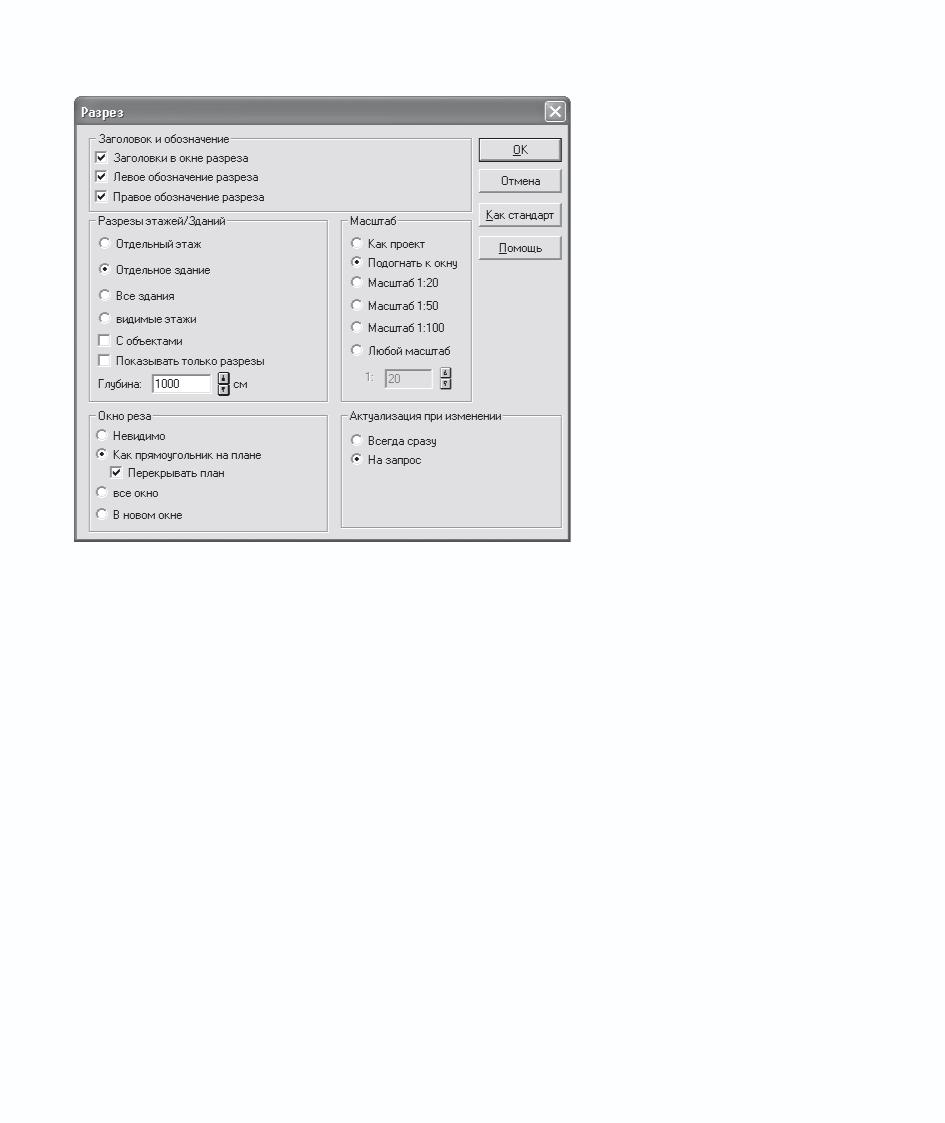
Рис. 2.56. Окно настройки параметров разрезов
В области Заголовок и обозначение вы можете настроить способ отображения заголовка и обозначения линии сечения на чертеже.
Настройка разрезаемых объектов осуществляется в области Разрезы этажей/зданий.
•Переключатель с положениями Отдельный этаж, Отдельное здание, Все здания, Видимые этажи предназначен для указания объектов, которые следует разрезать и отображать при выполнении сечения.
•Флажок С объектами указывает, нужно ли разрезать также и объекты при пересечении их линией разреза.
•Флажок Показывать только разрезы позволяет ограничить глубину отображения разреза определенной величиной,
чтобы не засорять изображение дальними объектами. По умолчанию это значение равно 1000 см.
В области Окно разреза собраны элементы управления, задающие способ отображения разреза на чертеже.
•Невидимо – разрез нигде не отображается.
•Как прямоугольник на плане – изображение разреза отображается в отдельном прямоугольнике, который можно свободно перемещать в пределах чертежа (см. рис. 1.16). Флажок Перекрывать план указывает, должен ли габаритный прямоугольник разреза закрывать собой изображение плана.
•все окно – созданный разрез закрывает собой весь чертеж.
•В новом окне – каждый разрез, созданный на плане, отображается в новом окне.
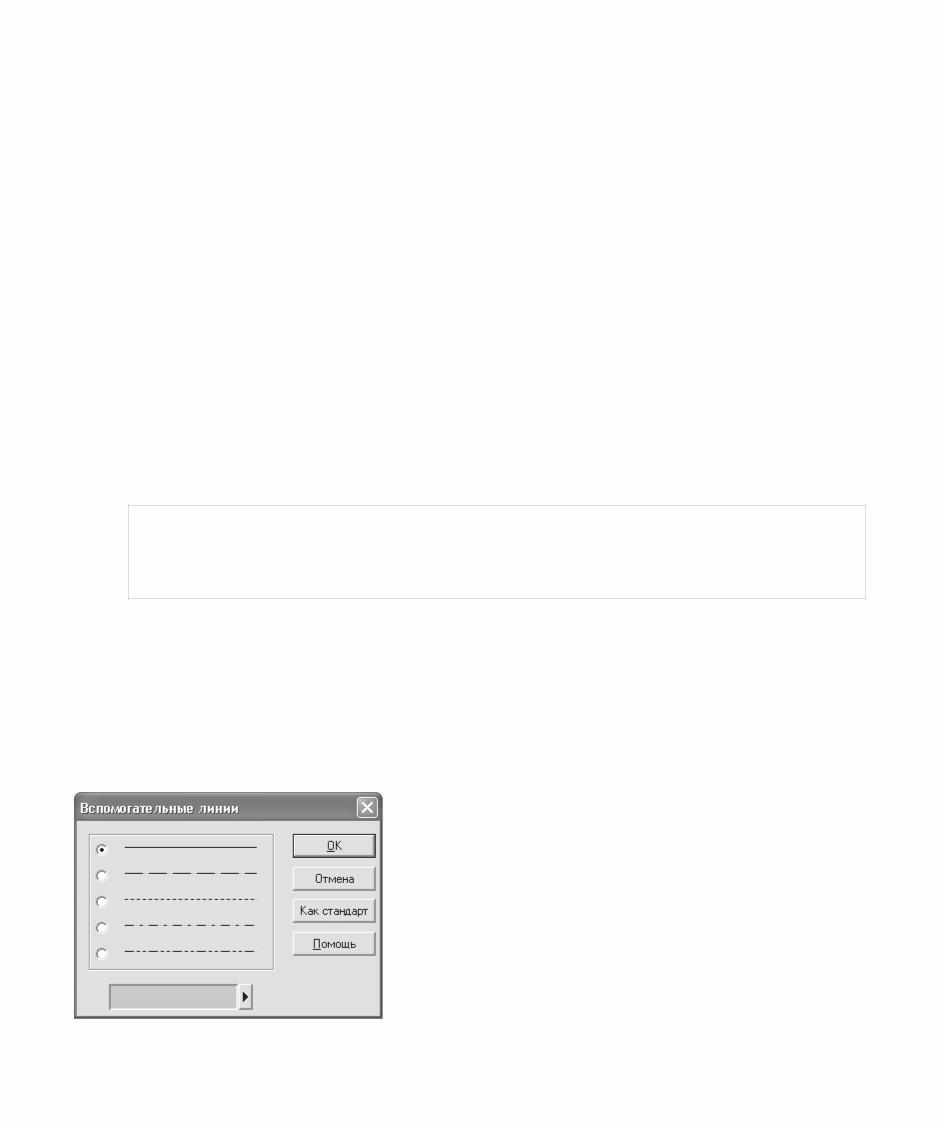
Наиболее удобны два варианта отображения разрезов: Как прямоугольник на плане с перекрытием плана (в ArCon 2005
установлен по умолчанию) или В новом окне, если разрезов будет слишком много.
Область Масштаб предназначается для задания масштаба изображения, полученного в результате выполнения разреза.
Предусмотрены следующие варианты задания масштаба.
•Установить масштаб разреза равным масштабу проекта – положение переключателя Как проект.
•Изменять масштаб изображения разреза здания пропорционально окну или панели, в которой он выводится, –
Подогнать к окну (именно этот вариант предлагается в программе по умолчанию).
•Выбор одного из предустановленных масштабов – 1:20, 1:50 или 1:100 – выбор осуществляется с помощью соответствующего положения переключателя в области Масштаб.
•И, наконец, вы можете задать произвольный масштаб – положение Любой масштаб.
Область Актуализация при изменении содержит всего два положения переключателя: Всегда сразу и На запрос, которые указывают способ перестройки сечения при каком-либо изменении в плане. Если переключатель установлен в положение Всегда сразу, то сечение перестраивается (перерисовывается) при любом изменении в структуре проекта, тогда как переключатель, установленный в положение На запрос, организует предварительный вывод запроса подтверждения на перерисовку у пользователя.
Примечание
Изменение любых параметров в окне настроек разреза действует только на разрезы, которые будут создаваться, но не на уже созданные.
Вспомогательные линии
Команда для вызова окна настроек вспомогательных линий не вынесена отдельно в меню Опции, однако данные настройки весьма важны, поэтому и будут рассмотрены.
Чтобы получить доступ к настройкам типа вспомогательной линии (рис. 2.57), щелкните правой кнопкой мыши на любой из кнопок группы команд для построения вспомогательной геометрии. В открывшемся окне вы можете выбрать тип линии,
которым будут отрисовываться все объекты вспомогательной геометрии, а также с помощью уже хорошо знакомых вам элементов управления (цветового поля и кнопки с черным треугольником) задать цвет вспомогательных линий.
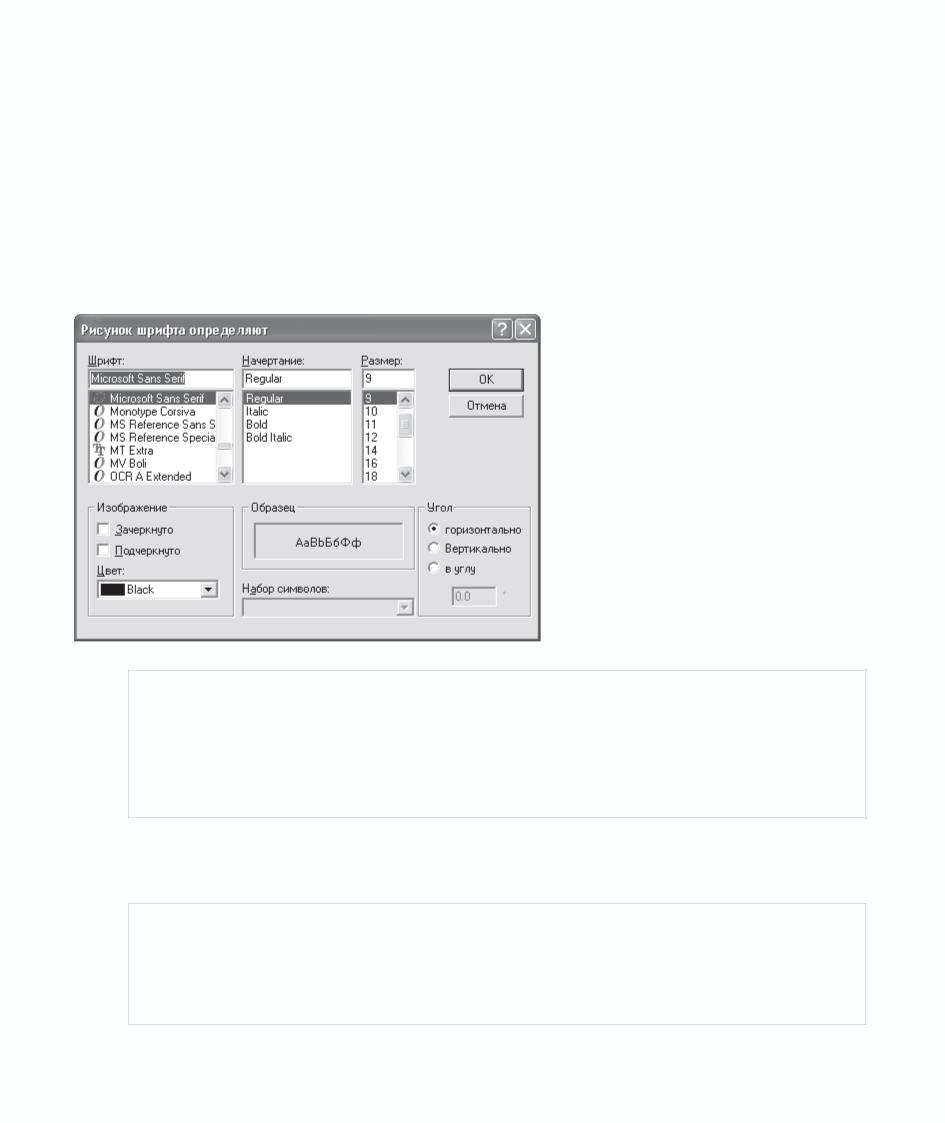
Рис. 2.57. Окно Вспомогательные линии
Как и для большинства объектов, создаваемых в режиме конструирования, изменение вида вспомогательных линий отразится только на тех объектах, которые будут создаваться после изменения параметров.
Надписи и размеры
Для настройки параметров текстовых надписей, добавляемых в проект, выполните команду Опции → Надпись или щелкните правой кнопкой мыши на кнопке Ввод текста вертикальной панели инструментов. В результате должно открыться окно для настройки параметров созданного текста (рис. 2.58).
Рис. 2.58. Окно настройки параметров текста в программе
Совет
При возможном некорректном отображении шрифтов в проекте в программе ArCon выполните команду Опции
→ Надпись и поменяйте штифт с Arial на Microsoft Sans Serif. Согласитесь со стандартизацией установок шрифта и перезапустите программу.
Данное окно практически ничем не отличается от стандартного окна выбора шрифта в Windows, однако в правом нижнем углу есть дополнительная область Угол, позволяющая настроить угол наклона относительно горизонтали вводимого текста.
Вы можете установить текст строго горизонтально или вертикально или же под любым углом (положение В углу).
Примечание
Настройки шрифта, выполненные в рассматриваемом окне (см. рис. 2.58), распространяются не только на отдельные текстовые надписи, созданные с помощью команды Ввод текста, но и на все подписи в чертеже
(названия помещений, типоразмеры окон, дверей, подписи к объектам и пр.).
